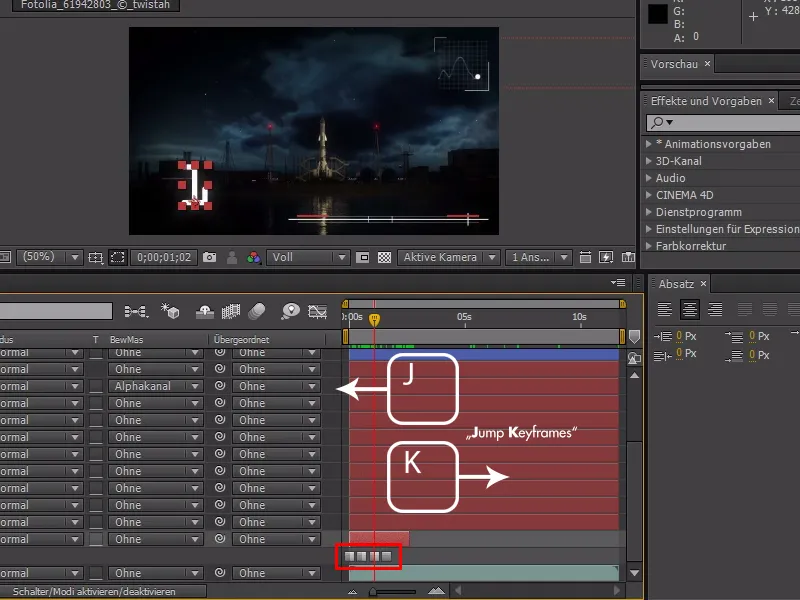De volgende Quick-Tip is gericht op alle Power-gebruikers in After Effects, dus op iedereen die snel en effectief wil werken.
Natuurlijk gebruiken jullie allemaal ook veel sneltoetsen.
En het navigeren in de tijdlijn kost tijd, daarom wil ik jullie een paar sneltoetsen laten zien die we in After Effects kunnen gebruiken bij het werken met de tijdlijn.
Allereerst wil ik graag beginnen met het normaal verplaatsen, frame voor frame, dat kan met de Page Up- en Page Down-toetsen. Zeer belangrijke sneltoetsen om eenvoudig heen en weer te gaan.
Als alternatief kunnen we ook met Ctrl/Command+Links-/Rechts-toets frame voor frame verdergaan.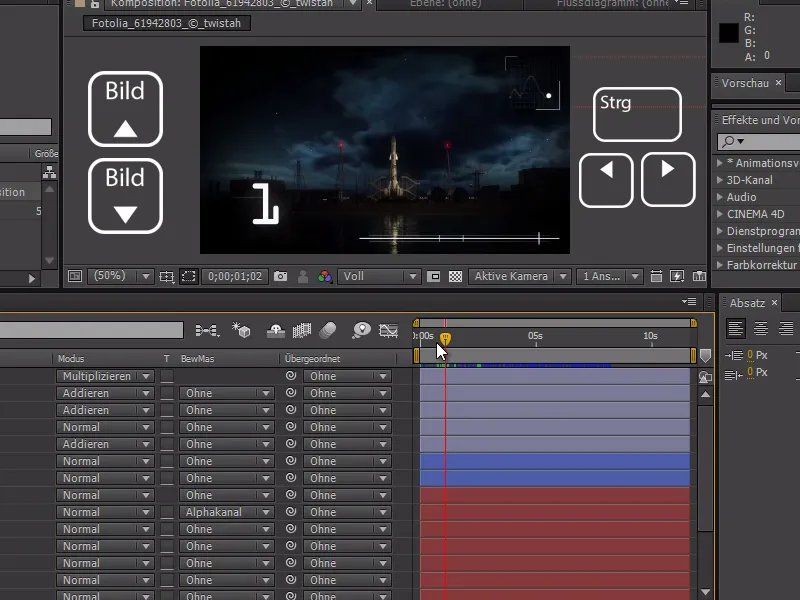
Als we ook nog de Shift-toets ingedrukt houden, kunnen we zelfs met stappen van 10 vooruit en achteruit gaan. Dat is een echt handige tip bij het animeren, als ik me niet aan tijden wil houden.
Zo kan ik eenvoudig met Shift en de Page Up-/Page Down-toetsen bijvoorbeeld dit witte vierkant probleemloos animeren.
Dit is veel effectiever dan de tijdcursor steeds een beetje te verplaatsen en vervolgens het object te animeren - zo bespaar je veel tijd en onregelmatige afstanden tussen de keyframes.
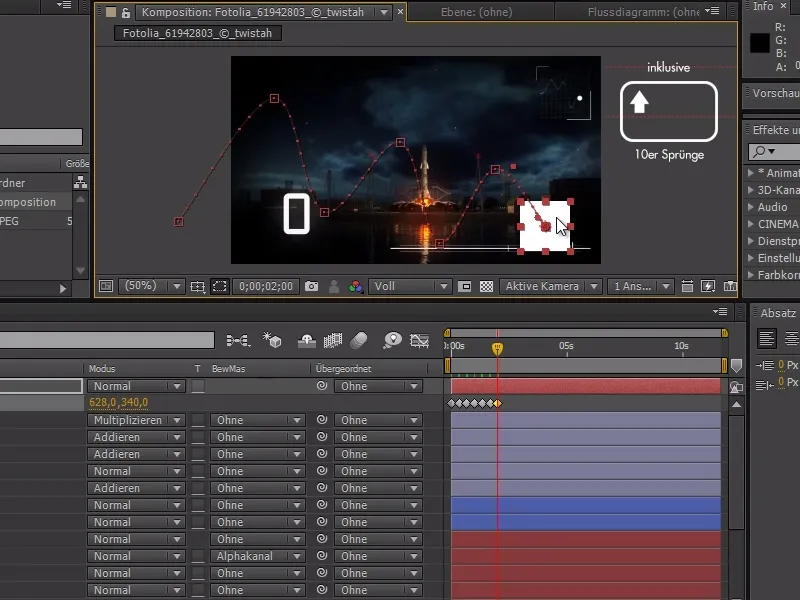
Verder zijn er ook bepaalde sneltoetsen waarmee je naar specifieke punten kunt springen.
Met de I-toets kunnen we naar het in-punt, dus naar het startpunt, springen, en met de O-toets naar het out-punt, dus naar het eindpunt.
Dit is vooral handig als lagen bijgesneden zijn en je sneller naar het begin of einde van de laag wilt springen.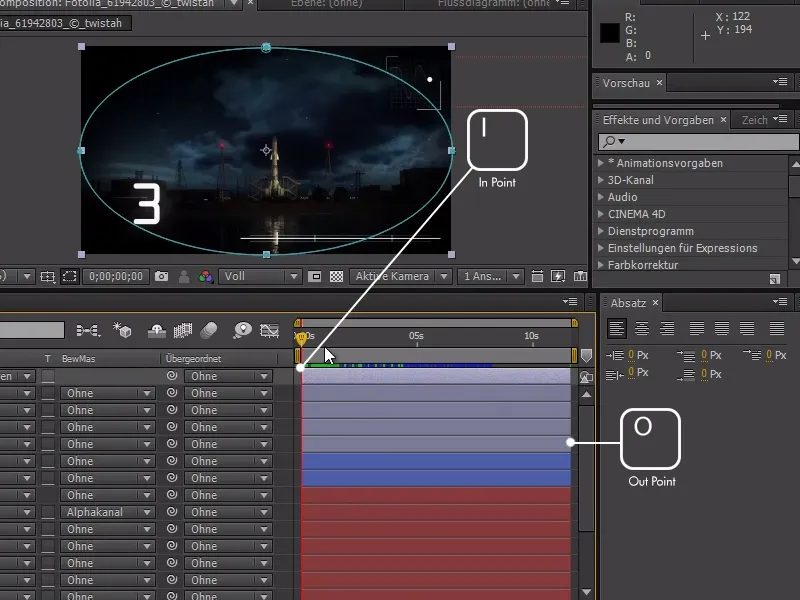
Als ik snel naar een specifiek indexnummer wil, zoals bijvoorbeeld 9, hoef ik alleen op de 9-toets te klikken.
Deze sneltoets werkt zelfs met tweecijferige getallen zoals bijvoorbeeld 11.
Gewoon het corresponderende nummer typen om naar de overeenkomstige laag te springen.
Met deze tips kunnen we gemakkelijker door de lagen navigeren en naar elke laag met het nummer springen en met de I-toets of O-toets naar het begin of einde van de laag springen.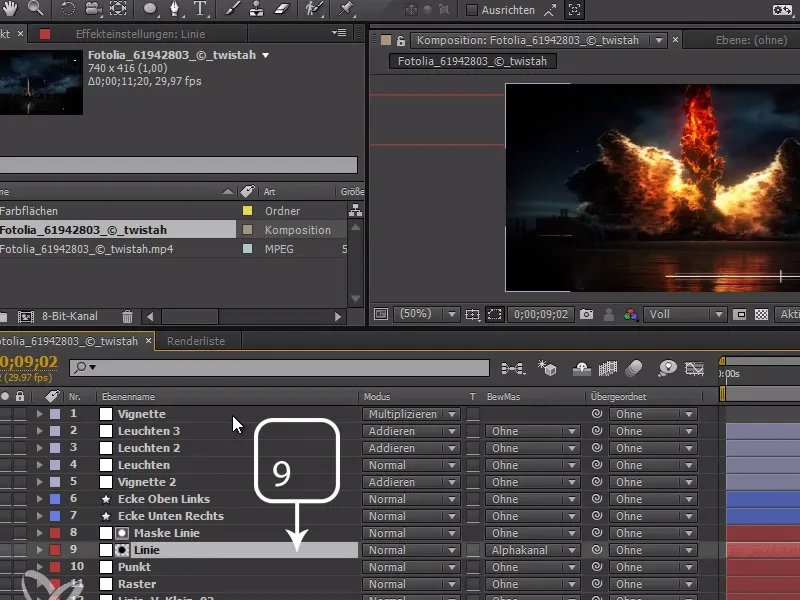
Als we in een compositie Keyframes hebben, kunnen we met deze laatste tip ook van Keyframe naar Keyframe springen.
Hiervoor gebruiken we eenvoudig de J-toets en K-toets. Ik onthoud deze truc gewoon met het volgende ezelsbruggetje: Jump to Keyframe. Met J gaan we terug en met K gaan we vooruit.
Belangrijk om hier op te merken: Als er meerdere keyframes zichtbaar zijn (ook op verschillende lagen), worden deze ook meegenomen bij het springen. Om dit te voorkomen, moeten we gewoon de niet gewenste keyframes inklappen - dan worden alleen de uitgeklapte keyframes aangesproken.